 |
 |
|
||
 |
||||
Confermare le proprie impostazioni di rete con un computer
Prima di poter collegare la stampante in rete, bisogna installare i componenti come TCP/IP ed è inoltre necessario configurare sul computer un indirizzo IP valido e una maschera di sottorete.
Verifica delle impostazioni TCP/IP
Effettuare la procedura che segue per verificare che il protocollo TCP/IP sia installato e gli indirizzi e le altre impostazioni siano configurate.
Per Windows Vista/XP/2000
 |
Fare clic sul pulsante Start, su Network (Rete), Network and Sharing Center (Centro connessioni di rete e condivisione) quindi su Manage network connections (Gestisci connessioni di rete).
|
Windows XP: fare clic su Start, su Explorer (Esplora risorse), su Control Panel (Pannello di controllo) e quindi su Network Connections (Connessioni di rete).
Windows 2000: fare clic con il pulsante destro del mouse sull'icona My Network Places (Risorse di rete) e quindi scegliere Properties (Proprietà).
 |
Fare clic con il pulsante destro del mouse sull'icona che segue e quindi fare clic su Properties (Proprietà).
|
Windows Vista/XP:
Connessione wireless --> Icona Wireless Network Connection (Connessione rete senza fili)
Connessione cablata --> Local Area Connection (Connessione alla rete locale)
Connessione wireless --> Icona Wireless Network Connection (Connessione rete senza fili)
Connessione cablata --> Local Area Connection (Connessione alla rete locale)
Windows 2000:
Local Area Connection (Connessione alla rete locale)
Local Area Connection (Connessione alla rete locale)
 Nota:
Nota:|
Per Windows Vista, se viene visualizzata la finestra di dialogo User Account Control (Controllo account utente), fare clic su Continue (Continua).
|
 |
Controllare se il protocollo TCP/IP (protocollo Internet) è installato sul computer.
|
 Nota:
Nota:|
Se il protocollo TCP/IP è già installato e se la casella di controllo è già selezionata, andare al passaggio 4 e controllare le impostazioni compresi gli indirizzi.
Se il protocollo TCP/IP non è installato, fare clic su Install (Installa) per installare il protocollo TCP/IP. Durante l'installazione, potrebbe essere richiesto il CD-ROM del sistema operativo.
|
 |
Fare doppio clic su Internet Protocol Version 4 (TCP/IPv4) (Protocollo Internet Versione 4 (TCP/IPv4)).
|
Windows XP/2000: fare doppio clic su Internet Protocol (TCP/IP) (Protocollo Internet (TCP/IP)).
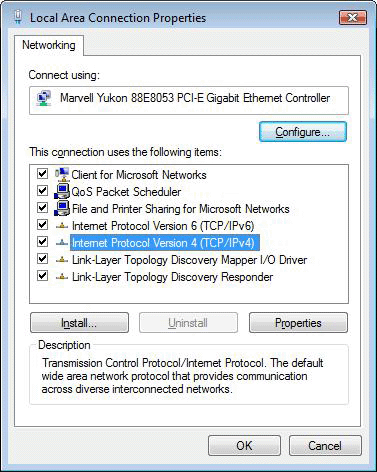
 |
Configurare le impostazioni richieste e fare clic su OK.
|
 Nota:
Nota:|
Per assegnare automaticamente un indirizzo IP al computer quando si usa un server DHCP o un router/punto di accesso (router wireless, ecc.) con la funzione DHCP, selezionare Obtain an IP address automatically (Ottiene automaticamente un indirizzo IP).
Impostare un server DNS se necessario. (Per maggiori dettagli, consultate il vostro fornitore di servizi e amministratore di rete.)
Per comunicare in modo Ad Hoc, selezionare l'uso di un indirizzo IP fisso tra i dispositivi, quindi configurare le impostazioni richieste.
Esempio di indirizzo IP Stampante: Indirizzo IP 192.168.11.2/Maschera sottorete 255.255.255.0 Computer: Indirizzo IP 192.168.11.3/Maschera sottorete 255.255.255.0 Il gateway predefinito non è necessario. |
 |
Riavviare il computer.
|
Per Mac OS X
 |
Dal menu Apple, selezionare System Preferences (Preferenze di sistema).
|
 |
Fare clic sull'icona Network (Rete).
|
 |
Mac OS X 10.3: selezionare un'opzione appropriata per l'ambiente in uso da Show (Mostra).
|
Per una connessione con cavo: selezionare Built-in Ethernet (Ethernet integrata).
Per una connessione wireless: selezionare AirPort.
Mac OS X 10.5: selezionare un'impostazione appropriata per l'ambiente in uso dal lato sinistro della schermata Network.
Per una connessione con cavo: selezionare Ethernet.
Per una connessione wireless: selezionare AirPort.
 |
Mac OS X 10.3: verificare che sia selezionato Automatic (Automatico) in Location (Posizione), quindi fare clic sulla scheda TCP/IP.
|
Mac OS X 10.5: fare clic sul pulsante Advanced (Avanzato).
 |
Mac OS X 10.3: configurare le impostazioni richieste nella scheda TCP/IP. Una volta configurate le impostazioni, fare clic su Apply Now (Applica adesso).
|
Mac OS X 10.5: configurare le impostazioni richieste nella scheda TCP/IP. Dopo aver definito le impostazioni, fare clic su OK, quindi su Apply (Applica).
 Nota:
Nota:|
Per assegnare automaticamente un indirizzo IP al computer quando si usa un server DHCP o un router/punto di accesso (router wireless, ecc.) con la funzione DHCP, selezionare Using DHCP (Utilizzo di DHCP) da Configure IPv4 (Configura IPv4).
Impostare un server DNS se necessario. (Per maggiori dettagli, consultate il vostro fornitore di servizi e amministratore di rete.)
Per comunicare in modo Ad Hoc, selezionare l'uso di un indirizzo IP fisso tra i dispositivi, quindi configurare le impostazioni richieste.
Esempio di indirizzo IP Stampante: Indirizzo IP 192.168.11.2/Maschera sottorete 255.255.255.0 Computer: Indirizzo IP 192.168.11.3/Maschera sottorete 255.255.255.0 Il gateway predefinito non è necessario. |
